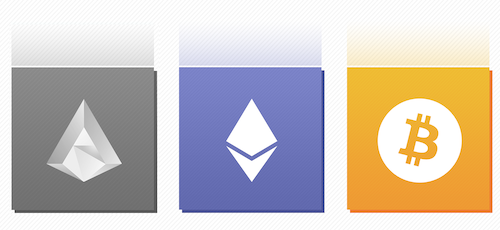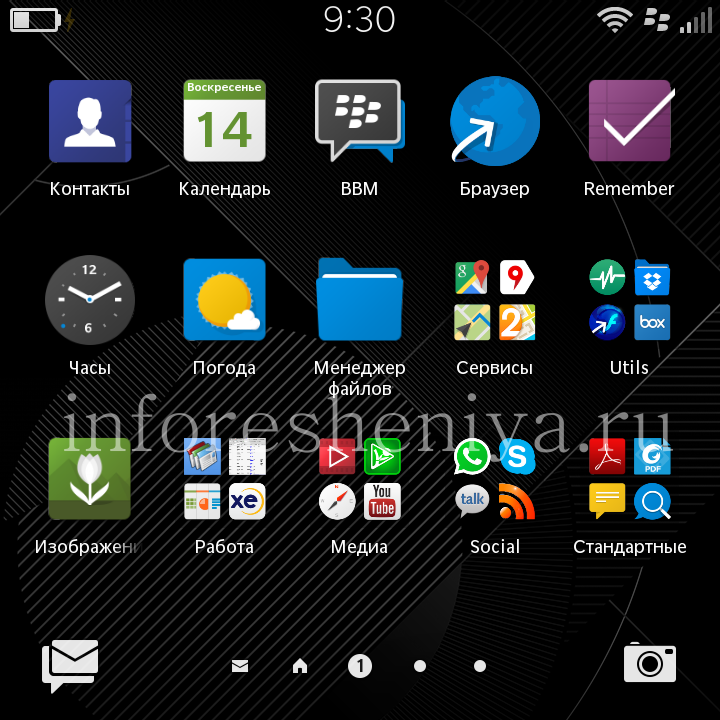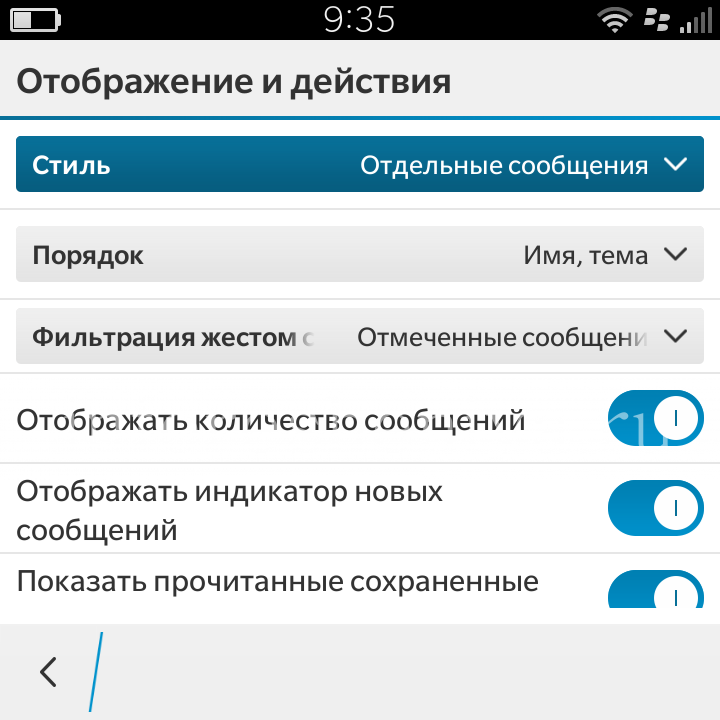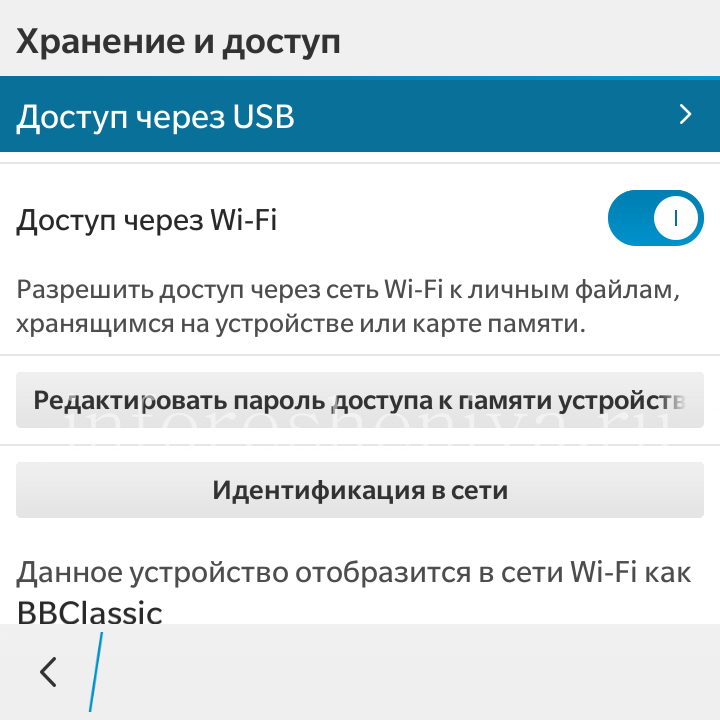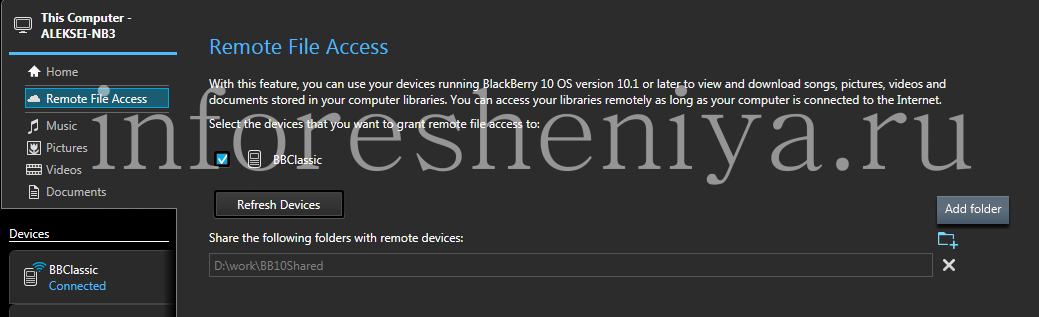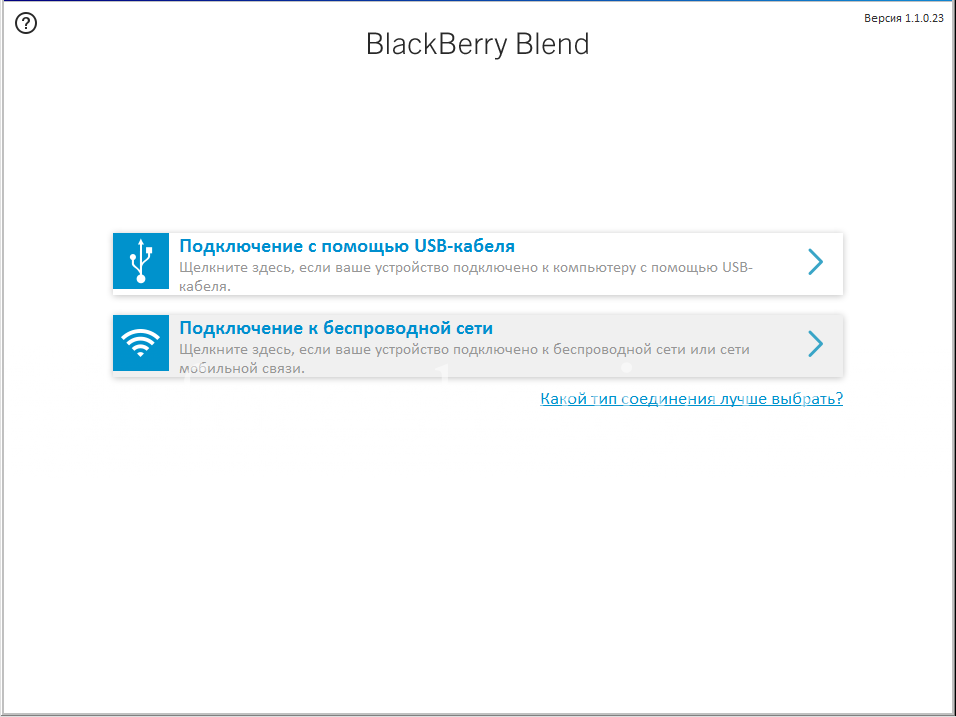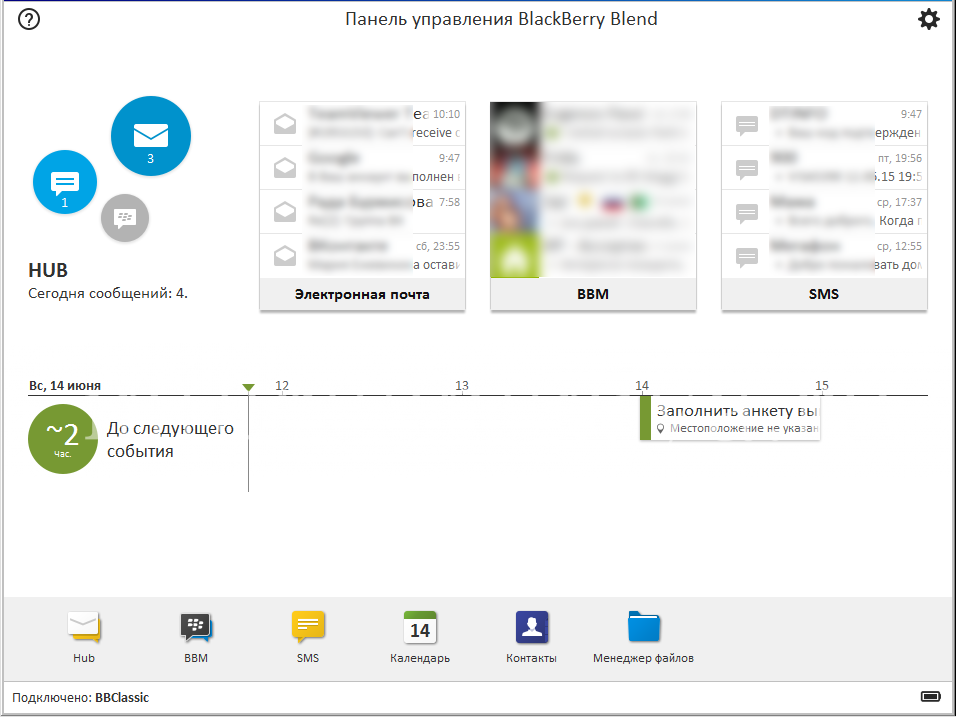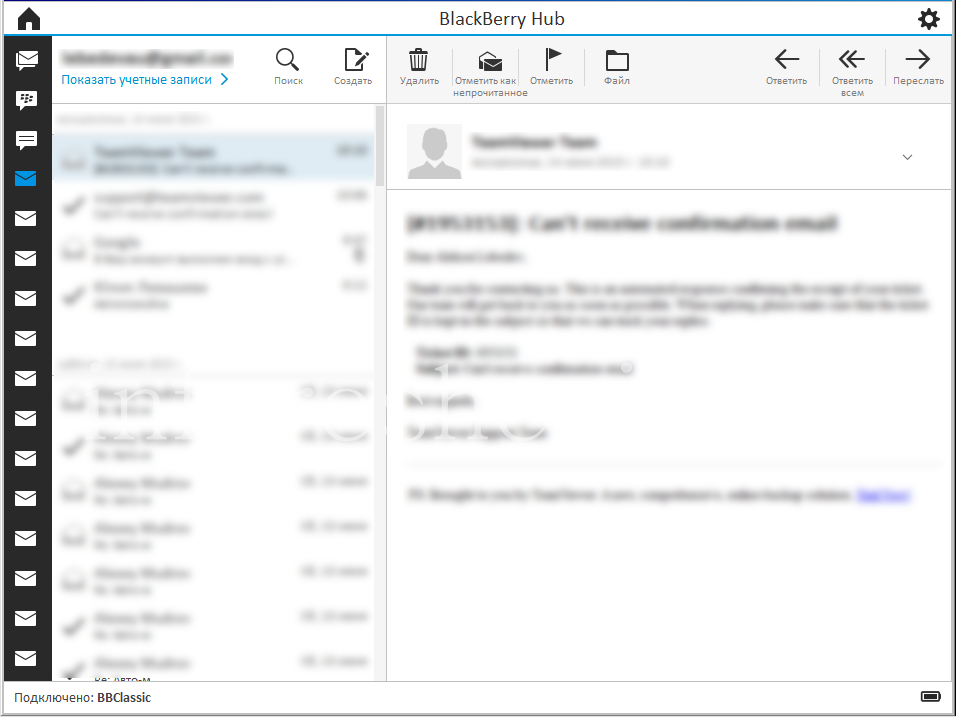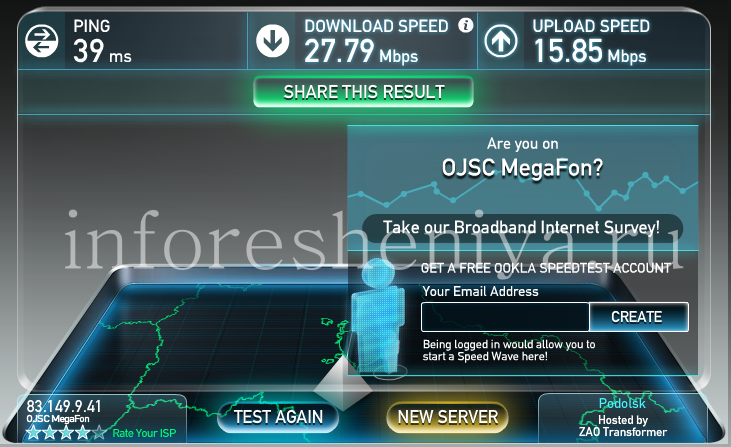Vollständig anpassbare BlackBerry 10 für neue Benutzer
Die Frage, was zu tun bekam BlackBerry 10, das Gerät zum ersten Mal zu verwenden , wie verlautet Mitglieder unserer Gemeinschaft BlackBerry VKontakte , ist sehr wichtig. Und ich entscheiden, schließlich mit dem klassischen BlackBerry 9900 Bold auf etwas weniger klassischen BlackBerry Classic zu gehen, bereit, ein Briefing zu erzeugen.
Anweisungen werden Sie, egal helfen, welche Art von Modell, das Sie BlackBerry 10 gekauft.

Komplette Erstkonfiguration BlackBerry 10
So, 10 das neue Smartphone OS BlackBerry haben Sie auf der Hand, und wir beginnen.
- Überprüfen Sie die Verpackung, suchen Sie nach dem Ladenetzteil. Da das Bestimmungsland des Smartphones verschieden sein können, "fork" des Ladegerätes können Standard-UK oder den USA sein, und nicht die "russischen" der EU. Kaufen Sie den entsprechenden Adapter. Denken Sie auch in praktischer Zusatznetzladegerät, das Ladegerät im Auto, Laptop-Batterie oder ein Desktop "Glas" kommen kann. Es hängt davon ab, wie aktiv Sie das Gerät (vor allem Fans von High-Speed-Internet) verwenden und Smartphones (hallo BlackBerry Z10 Besitzer).
- Schauen Sie auf Ihre SIM-Karte und stecken Sie in Ihrem Gerät. BlackBerry Passport und Classic verwenden Nano-Standard, — Micro Vorgänger. Wenn ein Konflikt ist, ersetzen Sie den Bediener, in der Regel sie es kostenlos tun. Independent "Beschneidung" kann eine Beschädigung des Anschlusses führen, würde es nicht empfehlen für Nicht-Spezialisten. Darüber hinaus hat die alte SIM-Karte nicht Arbeit im 4G-Modus unterstützen, und es macht wirklich einen Unterschied (siehe. Internet-Geschwindigkeit Testergebnisse unten).
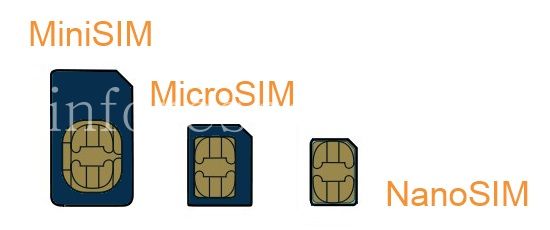
- Just-Stick auf Ihr Smartphone Schutzfilm — gebrochen oder stark verkratzt Bildschirm ist wirklich in der Lage, die Stimmung zu verderben. Bei besonders empfindlichen Berührung skrinovyh Modelle und BlackBerry Classic (ja, sieht Classic Bildschirm sehr sanft). In die gleiche Richtung — Kauf Abdeckung.
- Zum Speichern der Datenträger erforderlich, um die Speicherkarte einzusetzen, vorzugsweise mindestens 32 GB und eine Geschwindigkeit von nicht weniger als 1 UHS (toll, wenn eine solche Speicherkarte in Ihrem vorherigen Gerät ist). Die Tatsache, dass mit einer Speicherkarte arbeiten ist viel bequemer, kann es immer entfernt und in ein anderes Gerät wie einen Laptop oder PC eingesetzt werden kann, oder an ein Fernsehgerät anschließen.
- Nach der ersten Kurve sofort zu Wi-Fi-Verbindung und das Betriebssystem auf die neueste Version zu aktualisieren. Wenn Sie nicht sofort getan haben, gehen Nastroyki—
P O. zuaktualisieren Zum Zeitpunkt des Schreibens war die neueste Version von OS Artikel BlackBerry 1010.3.1. *. - Jetzt können Sie Ihre Daten von Ihrem vorherigen Gerät übertragen. Stellen Sie das PC - Programm BlackBerry die Desktop - Software , die BlackBerry Verbindung enthält, zu steuern , Smartphone - Apps von einem PC (OS - Update, Synchronisation, Backup, das Herunterladen von Medien) und BlackBerry Blend, eine Anwendung für den Zugriff auf Kalender, Kontakte, E-Mail, Chat die BBM mit PC. Übertragen von Daten von Ihrem alten Gerät zu BlackBerry 10 Sie können mit Hilfe von BlackBerry Link. Bitte beachten Sie, empfehle ich in Ihrem BlackBerry ID vorge eingeben und eine neue BlackBerry 10 E-Mail-Konten zu konfigurieren, die Sie synchronisieren möchten (Kontakte, Kalender) — mit sie nicht Ihr altes Gerät migrieren.
- Anmeldung BlackBerry ID: Nastroyki—BlackBerry ID, nichts kompliziert.
- Verbindungskonten:
- Nastroyki—Uchetnye Aufnahme, klicken Sie auf "Konto hinzufügen. Record ", wählen Sie" E. Mail, Kalender und Kontakte. "
- Geben Sie Ihre Zugangsdaten.
-
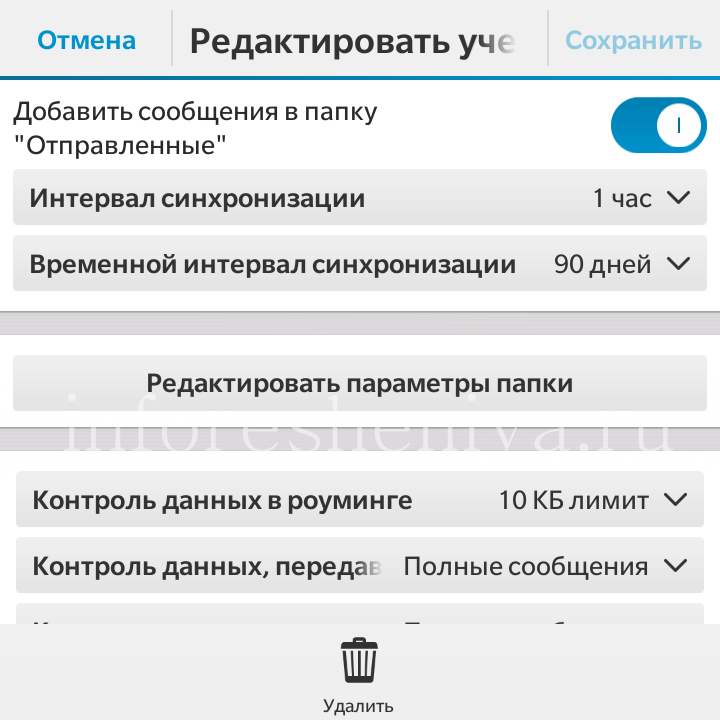 Nachdem Sie Ihr Konto hinzufügen empfehlen direkt auf seine Einstellung zu gehen. Aktivieren Sie die Option "Add-Nachrichten im Gesendet-Ordner ', das Synchronisierungsintervall wählen (hier« Hinterhalt »— mit einer großen Auswahl werden Sie in einem kleinen Flow-Batterie einen Brief mit einer Verzögerung empfangen wird zunehmen Leider dies ist ein wesentlicher Nachteil im Vergleich zu 10 BlackBerry 5-7 und die bIS läuft, wo Batterieverbrauch "Null" war, und die E-Mail ohne Verzögerung überhaupt) auf die "Push" Modus ausgeliefert. Parameter Zeitsynchronisationsintervall gibt an, für welchen Zeitraum Sie Nachrichten auf Ihrem Gerät empfangen werden (wenn die Buchstaben ein wenig, die "Total" setzen, wenn eine Menge — das Intervall zu reduzieren: die Tatsache, dass eine große Anzahl von E-Mails an mehrere Mailboxen Gerät kann Start "verlangsamen". ich habe die "90 Tage" gesetzt, obwohl sie optimalen Wert in sechs Monaten sein würde, aber leider ist dies keine Option).
Nachdem Sie Ihr Konto hinzufügen empfehlen direkt auf seine Einstellung zu gehen. Aktivieren Sie die Option "Add-Nachrichten im Gesendet-Ordner ', das Synchronisierungsintervall wählen (hier« Hinterhalt »— mit einer großen Auswahl werden Sie in einem kleinen Flow-Batterie einen Brief mit einer Verzögerung empfangen wird zunehmen Leider dies ist ein wesentlicher Nachteil im Vergleich zu 10 BlackBerry 5-7 und die bIS läuft, wo Batterieverbrauch "Null" war, und die E-Mail ohne Verzögerung überhaupt) auf die "Push" Modus ausgeliefert. Parameter Zeitsynchronisationsintervall gibt an, für welchen Zeitraum Sie Nachrichten auf Ihrem Gerät empfangen werden (wenn die Buchstaben ein wenig, die "Total" setzen, wenn eine Menge — das Intervall zu reduzieren: die Tatsache, dass eine große Anzahl von E-Mails an mehrere Mailboxen Gerät kann Start "verlangsamen". ich habe die "90 Tage" gesetzt, obwohl sie optimalen Wert in sechs Monaten sein würde, aber leider ist dies keine Option). - In ähnlicher Weise können Sie Ihre Facebook-Account, Twitter, LinkedIn und anderen in Verbindung. — all dies wird "bröckeln" in BlackBerry Hub, was sehr praktisch ist.
- Richten Sie Ihren Desktop. Organisieren Sie nicht benötigte Anwendungen in Ordnern, diese halten, auf eines der Symbole mit dem Finger für eine Sekunde, und ziehen Sie eine App auf eine andere — Gerät aufgefordert, einen Ordner zu erstellen. Ich habe einen Ordner "Medien", "Services" und "Standard", "Arbeit", so wird die Anzahl der Platten auf dem Desktop ich von vier auf zwei reduziert.
- Gehen Sie zu Einstellungen:
- Das Web und Mobilnetz podklyucheniya—Mobilnaya wählen Sie das gewünschte Netzwerk-Modus, wenn High-Speed-Internet nicht interessiert, wählen Sie "Nur 2G» — Batterie wird Ihnen sagen: "Danke".
- Benachrichtigungen: Benachrichtigungsprofile Ihrer Wahl konfigurieren . Achten Sie besonders auf die "Schnelleinstellungen» — diese Profile, die in der zur Verfügung stehen wird "Quick Menu" auf dem Hauptbildschirm (zum Beispiel sagte ich in der Regel nur Anrufe und nur Vibration).
-
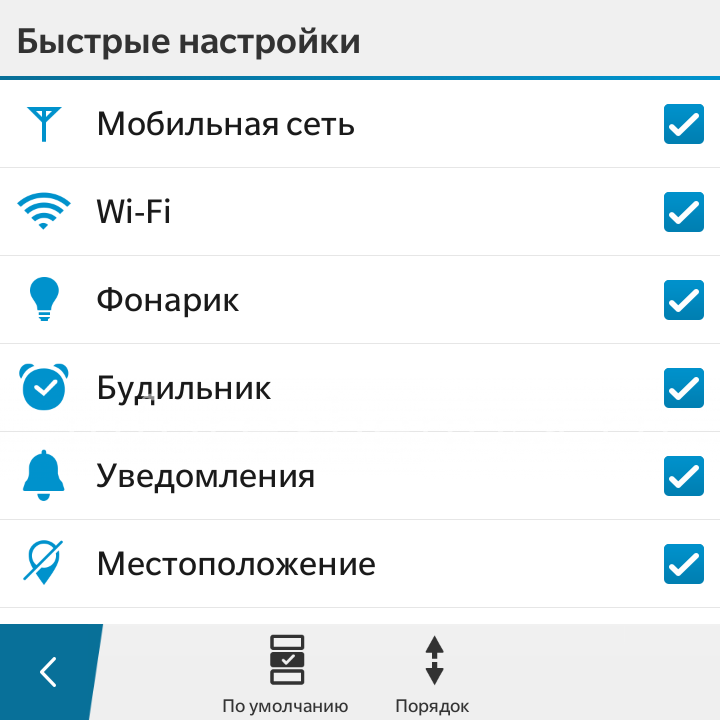 In den Quick Settings ticken die Funktionen, die Sie sehen wollen, einen schnellen Zugriff auf den Hauptbildschirm, wenn die Ausgaben auf dem Finger von oben nach unten auf dem Desktop ab. Ich empfehle hinzufügen Lage und Wi-Fi — ihnen trennen, wenn diese Dienste gibt es keine Notwendigkeit, sie Lebensdauer der Batterie erheblich beeinflussen.
In den Quick Settings ticken die Funktionen, die Sie sehen wollen, einen schnellen Zugriff auf den Hauptbildschirm, wenn die Ausgaben auf dem Finger von oben nach unten auf dem Desktop ab. Ich empfehle hinzufügen Lage und Wi-Fi — ihnen trennen, wenn diese Dienste gibt es keine Notwendigkeit, sie Lebensdauer der Batterie erheblich beeinflussen. - In der Sprache und Input vvod—Yazyki bei der Vorhersage Definition Language deaktivieren empfehlen und Korrektur — aktivieren "Show vorgeschlagenen Optionen".
- BlackBerry Protect: aktivieren. Die schöne Sache, die Ihnen erlaubt, zu bestimmen, wo das Gerät derzeit (auf der Karte), machen Sie einen Sound auf Ihrem Telefon ihn in den Raum zu finden :), geben Sie eine Meldung auf dem Bildschirm, zu sperren oder das Gerät reinigen.
- Unter Sicherheit und konfidentsialnost—Parol Gerät, legen Sie ein Kennwort, 4-5 Zeichen genug, oder als Alternative zu — grafischen Passwort . Unterabschnitt Bildschirm sperren, können Sie eine Nachricht an, die angezeigt wird, wenn das Gerät gesperrt ist, zum Beispiel, können Sie Ihre Telefonnummer oder E-Mail-Adresse schreiben kann. Mail, falls Sie vergessen, ein Smartphone, wo, und es hat sich ein guter Mensch will es zurück zu Ihnen gefunden. Sie können auch die Option "Alarm, wenn der Bildschirm gesperrt ist" deaktivieren, wenn Sie möchten, um neue eingehende Nachrichten auf einem gesperrten Telefon zu betrachten nicht können.
- Ich empfehle auch das PIN-Code für die SIM-Karte in den entsprechenden Abschnitt auf.
- prilozheniy—Sostoyanie Geräte-Manager gibt Ihnen detaillierte Informationen über die "frisst die Batterie" und andere statistische und nützliche Informationen.
-
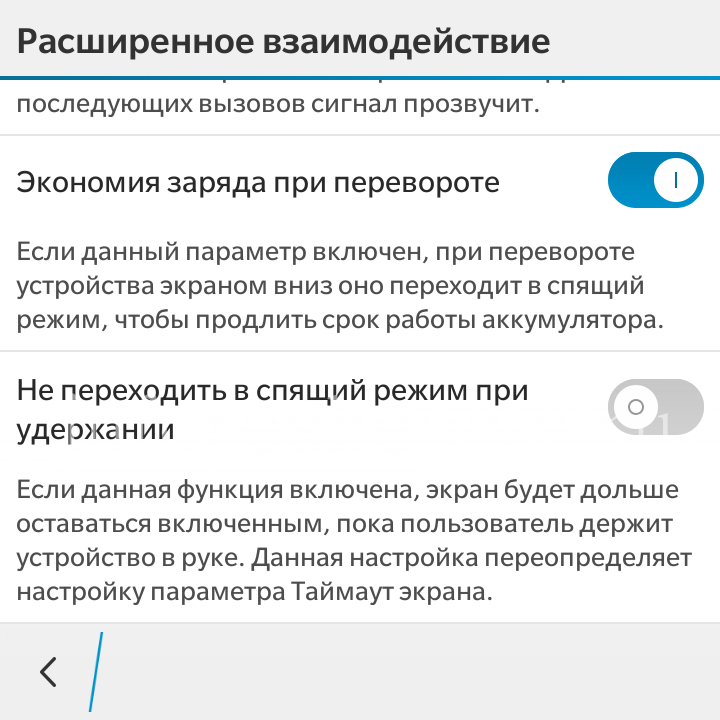 Die Enhanced Interaktion ist nützlich, um die Option zu aktivieren "kann Strom gespart werden, wenn der Coup» — dann nur Sie den Smartphone-Bildschirm zu legen müssen, und es geht in den Stromsparmodus.
Die Enhanced Interaktion ist nützlich, um die Option zu aktivieren "kann Strom gespart werden, wenn der Coup» — dann nur Sie den Smartphone-Bildschirm zu legen müssen, und es geht in den Stromsparmodus. - Unter Details finden Sie Informationen über Ihr Gerät, wie zum Beispiel OS-Version, oder die IP-Adresse des Netzwerks sehen.
- Bei der Anwendung Kontakte, Einstellungen und Kontakte sortieren nach Name, ich denke, es bequemer ist. Auch eine Gruppe von Kontakten (Button "Neue Gruppe») schaffen — es ist bequem für Mailings, zum Beispiel eine Gruppe von Kollegen oder Freunden.
- Im Kalender Ich empfehle Einstellung der "Woche" und Fingergesten, um Informationen zu verkleinern, mehr Informationen im Fenster zu setzen.
- Verwenden Sie Password Manager — ein zuverlässiges Werkzeug zu speichern alle Passwörter sind nicht in den Kopf, und vertrauen BlackBerry. Sie spezialisieren sich auf diese!
- Passen Sie nach Ihren Wünschen BlackBerry Hub (drei Punkte unten rechts auf Einstellungen). Hub — extrem komfortabel Integrator von der gesamten Kommunikation, einschließlich der BBM, E-Mail, Instant Messenger und anderen sozialen Netzwerken. Gut zu wissen:
- Bei jeder Anwendung, nimmt die Geste mit dem Buchstaben "D" gelangen Sie zum BlackBerry Hub.
- In der Nachrichtenliste Fingergeste können Sie Informationen zu filtern, ungelesenen Nachrichten (kann geändert werden)
- Legen Sie die Priorität Hub — Filter Beiträge von besonderer Bedeutung
- In der "Textnachrichten" wählen Sie die Option "Lieferung bestätigen".